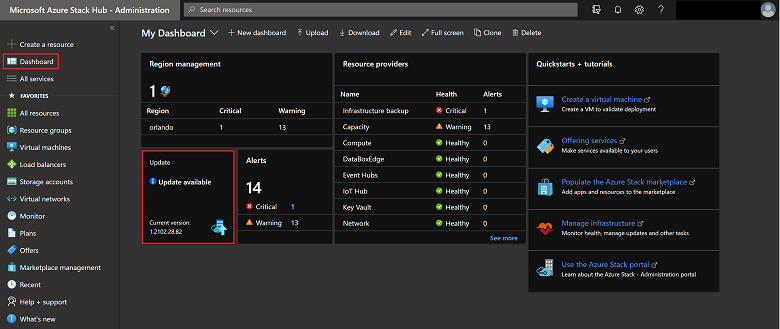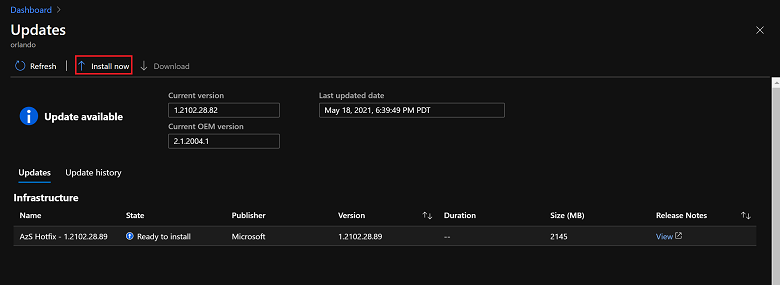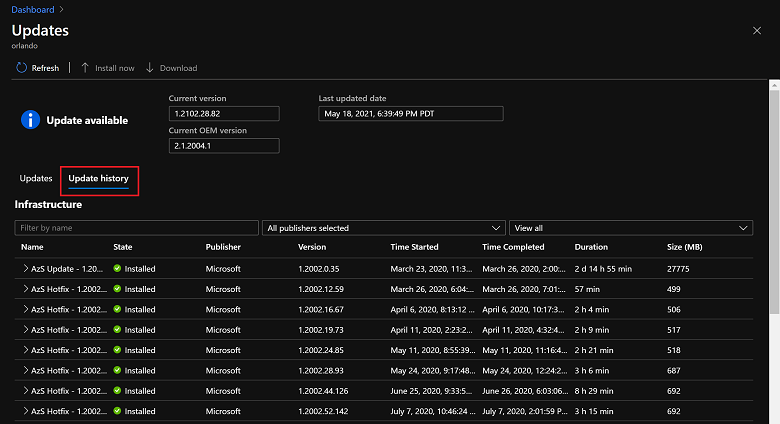Installare l'hub di Azure Stack Aggiornamenti
È possibile installare i pacchetti di aggiornamento usando il pannello Aggiornamento nel portale di amministrazione dell'hub di Azure Stack. Questo articolo descrive i passaggi per aggiornare, monitorare e risolvere i problemi del processo di aggiornamento. Usare il pannello Aggiorna per visualizzare le informazioni di aggiornamento, installare gli aggiornamenti, monitorare lo stato di avanzamento dell'aggiornamento, esaminare la cronologia degli aggiornamenti e visualizzare la versione corrente dell'hub di Azure Stack e del pacchetto OEM.
È possibile gestire gli aggiornamenti dal portale di amministrazione e usare la sezione Aggiornamenti del dashboard per:
- Visualizzare informazioni importanti, ad esempio la versione corrente.
- Installare gli aggiornamenti e monitorare l'avanzamento.
- Esaminare la cronologia degli aggiornamenti per gli aggiornamenti installati in precedenza.
- Visualizzare la versione corrente del pacchetto OEM del cloud.
Determinare la versione corrente
È possibile visualizzare la versione corrente dell'hub di Azure Stack nel riquadro Aggiornamento . Per aprire:
Aprire il portale dell'amministratore dell'hub di Azure Stack.
Selezionare Dashboard. Nel riquadro Aggiorna è elencata la versione corrente:
Installare gli aggiornamenti e monitorare l'avanzamento
Importante
Prima di applicare gli aggiornamenti nell'hub di Azure Stack, assicurarsi di aver completato tutti i passaggi nell’elenco di controllo di pre-aggiornamento e di aver pianificato una finestra di manutenzione appropriata per il tipo di aggiornamento che si sta applicando.
Aprire il portale dell'amministratore dell'hub di Azure Stack.
Selezionare Dashboard. Selezionare Aggiorna.
Selezionare l'aggiornamento disponibile che si desidera installare. Se non si dispone di un aggiornamento contrassegnato come Disponibile, preparare il pacchetto di aggiornamento.
Selezionare Installa adesso.
È possibile visualizzare lo stato generale durante l'iterazione del processo di aggiornamento tramite vari sottosistemi nell'hub di Azure Stack. I sottosistemi di esempio includono host fisici, Service Fabric, macchine virtuali dell'infrastruttura e servizi che forniscono sia gli amministratori che i portali degli utenti. Durante il processo di aggiornamento, il provider di risorse di aggiornamento segnala dettagli aggiuntivi sull'aggiornamento, ad esempio il numero di passaggi riusciti e il numero in corso.
Selezionare Scarica riepilogo nel pannello dei dettagli dell'esecuzione dell'aggiornamento per scaricare i log completi.
Se si verifica un problema durante il monitoraggio dell'aggiornamento, è possibile usare l'endpoint con privilegi per monitorare lo stato di avanzamento di un'esecuzione dell'aggiornamento dell'hub di Azure Stack. È anche possibile usare l'endpoint con privilegi per riprendere un'esecuzione di aggiornamento non riuscita dall'ultimo passaggio riuscito se il portale dell'hub di Azure Stack non è più disponibile. Per istruzioni, vedere Monitorare gli aggiornamenti nell'hub di Azure Stack con PowerShell.
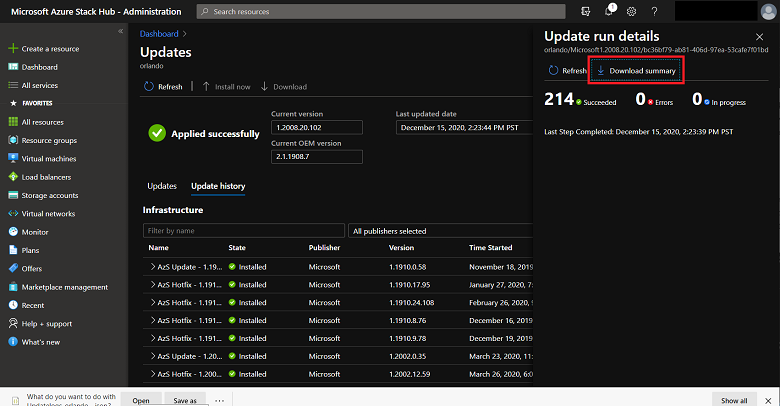
Al termine, il provider di risorse di aggiornamento visualizza la conferma Operazione riuscita per indicare che il processo di aggiornamento è stato completato e il tempo impiegato. Da qui è possibile visualizzare informazioni su tutti gli aggiornamenti, gli aggiornamenti disponibili o installati usando il filtro.
Se l'aggiornamento non riesce, il riquadro Aggiorna segnala Richiede attenzione. Usare l'opzione Scarica log completi per ottenere uno stato di alto livello su dove l'aggiornamento non è riuscito. La raccolta di log dell'hub di Azure Stack consente di eseguire la diagnostica e la risoluzione dei problemi.
Esaminare la cronologia degli aggiornamenti
Aprire il portale di amministrazione.
Selezionare Dashboard e quindi Aggiorna.
Selezionare la scheda Cronologia aggiornamenti .
Passaggi successivi
Commenti e suggerimenti
Presto disponibile: Nel corso del 2024 verranno gradualmente disattivati i problemi di GitHub come meccanismo di feedback per il contenuto e ciò verrà sostituito con un nuovo sistema di feedback. Per altre informazioni, vedere https://aka.ms/ContentUserFeedback.
Invia e visualizza il feedback per